Comment garder votre PC Windows éveillé sans toucher la souris

- 856
- 130
- Jeanne Dupont
Le fait que votre PC entre automatiquement le mode de sommeil lorsque inactif est utile. Il conserve la puissance et réduit la déformation du système. Si vous n'aimez pas cette fonctionnalité, cependant, il est facile de désactiver.
Beaucoup de gens trouvent la fonction de sommeil automatique indésirable. Que vous soyez un utilisateur de puissance exécutant plusieurs ordinateurs à la fois ou simplement quelqu'un qui jongle sur d'autres tâches tout en utilisant son PC, vous avez besoin d'un moyen de garder votre ordinateur éveillé sans interaction.
Table des matièresVoici donc toutes les façons dont vous pouvez empêcher votre PC de se connecter automatiquement sans avoir à toucher la souris ou le clavier manuellement.
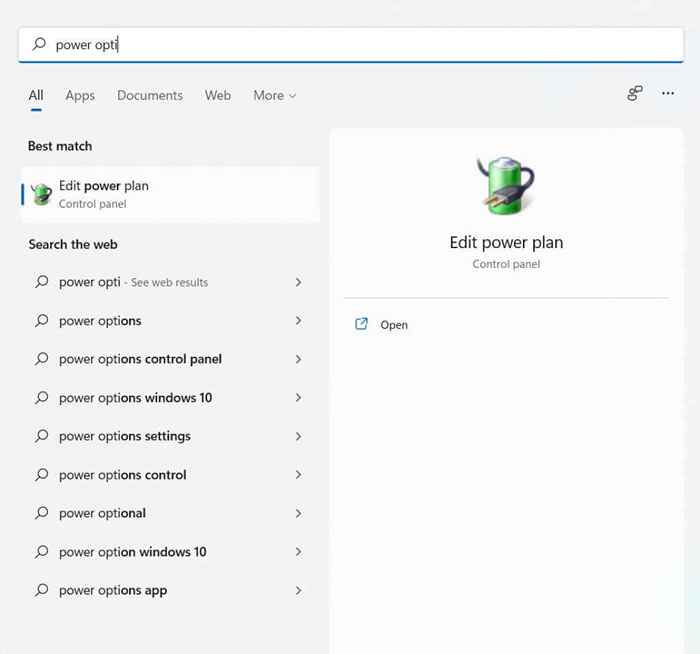
- On vous présente deux options: Éteindre l'écran et Mettre l'ordinateur en veille. Pour les ordinateurs portables, ces options sont divisées en deux catégories: Batterie et Branché. Vous pouvez spécifier la période avant le sommeil de l'ordinateur dans le menu déroulant; Changez simplement cette durée pour Jamais pour l'empêcher de mettre automatiquement.
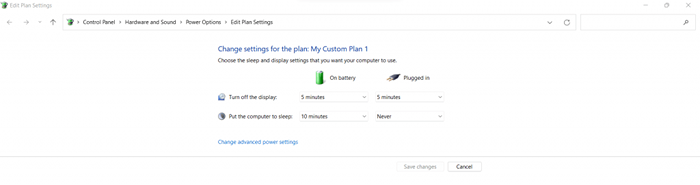
Utilisez un logiciel tiers
Windows utilise l'état des processus en cours d'exécution pour déterminer quand le système est inactif. S'il n'y a pas de programmes en interaction active au premier plan, Windows suppose que vous n'êtes pas présent et endorme l'ordinateur.
La plupart des applications répertoriées ici fonctionnent en déclenchant artificiellement le mouvement de la souris ou du clavier toutes les quelques secondes. Cela a le même effet que la réalisation de ces actions manuellement, empêchant le PC d'entrer en mode veille.
Mouse Jiggler
Mouse Jiggler, comme son nom l'indique, jette simplement votre pointeur de souris pour empêcher l'ordinateur de s'endormir. Cela a l'avantage supplémentaire d'empêcher les économiseurs d'écran de reprendre l'écran, qui est l'objectif d'origine de l'application.
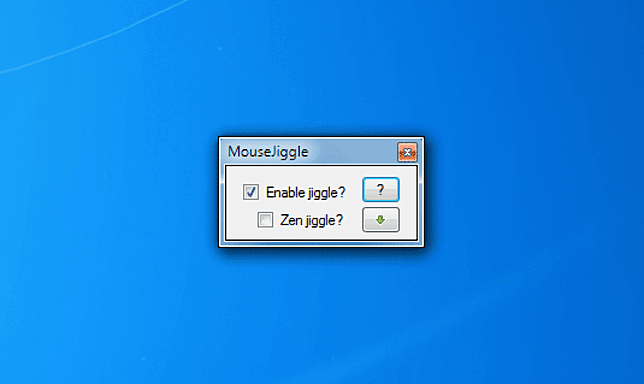
Vous pouvez trouver les mouvements aléatoires de la souris irritant si vous regardez activement l'écran (par exemple, si vous lisez un document à l'écran). Pour cela, il existe un mode zen jiggle, qui pousse le pointeur dans l'arrière-plan et n'interfère pas avec votre expérience de visualisation.
L'application ne nécessite pas d'installation, vous pouvez donc la garder sur un lecteur de stylo et l'emporter avec vous. Il vous suffit d'extraire le fichier zip téléchargé et de l'exécuter. Notez que le logiciel a besoin .Net à fonctionner et l'installera s'il n'est pas présent.
Caféine
La caféine est une petite application qui adopte une approche différente pour garder le système éveillé. Au lieu d'utiliser des mouvements de curseur de souris qui peuvent interférer avec votre travail ou vos désespares qui entrent en conflit avec la frappe ou d'autres choses, il utilise la clé F15.
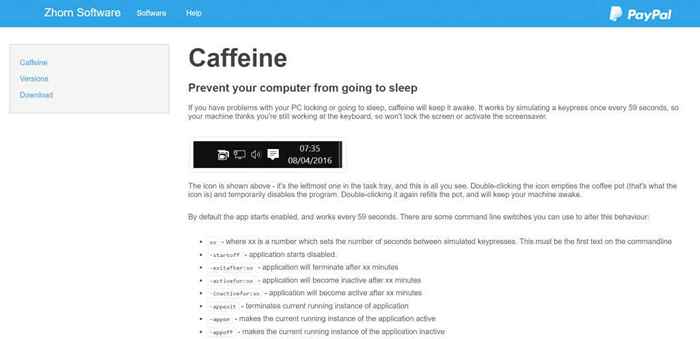
La touche F15 est choisie pour avoir un risque minimal d'interférence avec l'utilisation typique, vous ne savez probablement même pas comment appuyer, tout en s'inscrivant également comme entrée valide. La caféine est également une application assez maigre, minimisant dans le plateau système dans la barre des tâches au lieu d'une fenêtre entière.
Vous pouvez double-cliquez ou cliquez avec le bouton droit sur l'icône de la tasse de café pour basculer l'application. Une tasse à café remplie signifie qu'elle est activée, tandis qu'un pot vide signifie que la caféine est désactivée. Il existe également un tas de commutateurs de ligne de commande pour personnaliser le comportement de l'application, à partir de la durée entre les pression de touches simulées auxquelles il active la fenêtre.
Powertoys
Jusqu'à présent, nous avons vu des applications tierces pour garder votre PC éveillé, mais il y a aussi un outil officiel qui fait la même chose. Microsoft PowerToys offre aux utilisateurs de Power Windows de nombreuses fonctionnalités précieuses qui nécessitent généralement des logiciels différents pour implémenter.
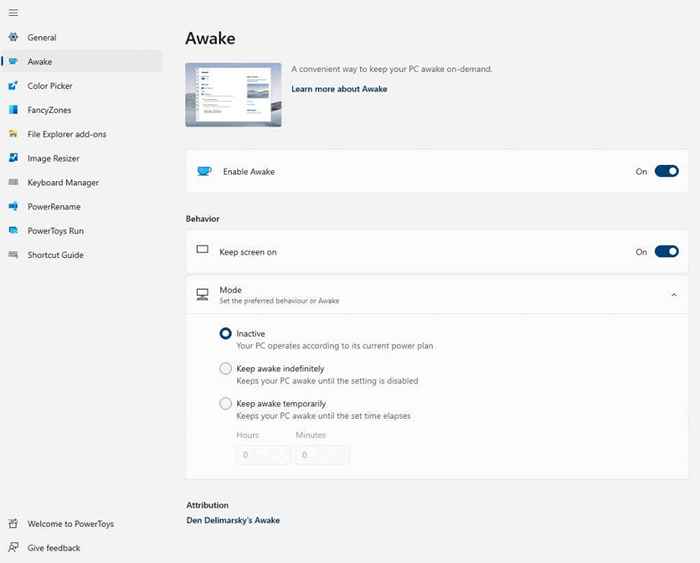
Vous pouvez épingler une fenêtre en haut, remaps les touches, redimensionner les images et bien sûr, garder votre PC éveillé sans interaction utilisateur. La fonctionnalité qui nous intéresse est nommée PowerToys éveillée et est livrée par défaut avec l'installation de PowerToys par défaut.
Vous pouvez installer cette collection de services publics sur Windows 10 et Windows 11 via le Microsoft Store ou la version GitHub. En tant qu'application Windows pris en charge officiellement, il dispose d'une bien meilleure interface utilisateur que de nombreux outils que nous avons vus ci-dessus. Tu as juste besoin de Activer l'éveil, Et l'outil s'occupera de tout.
Quelle est la meilleure façon de garder votre ordinateur éveillé sans interaction?
Pour la plupart des gens, la meilleure façon de garder votre PC éveillé sans entrée est de modifier les paramètres d'économie d'énergie. Avec les bonnes options, vous pouvez configurer votre ordinateur pour rester éveillé indéfiniment.
Le seul problème avec cette approche est que vous n'avez pas toujours de privilèges d'administration à l'ordinateur sur lequel vous travaillez. Cela rend impossible de modifier les paramètres de puissance et de sommeil sur les PC de votre bureau, etc.
C'est là que les outils tiers entrent. Des applications comme Mouse Jiggler ou Cafeine peuvent garder votre PC éveillé sans modifier les paramètres d'alimentation. Ils le font en simulant des pressions de mouvement de souris ou de touches, ce qui fait que le système d'exploitation est de penser que vous êtes actif. Comme ils sont également beaucoup plus faciles à utiliser, vous pouvez préférer cette voie même lorsque vous pouvez modifier les paramètres.
Nous avons également des guides de dépannage lorsque Windows ne s'endorme pas quand il le devrait et comment empêcher une souris ou un appareil USB de se réveiller Windows.
- « Comment installer macOS Big Sur dans VirtualBox sur Windows
- Comment résoudre les problèmes de micro écho sur Windows »

